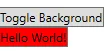根据下面的代码,我想要能够在点击Button 1时改变Button 2的背景颜色。
XAML文件
<Grid>
<Button x:Name="Button1"
Content="Button 1"
Command="{Binding Button1Command}"/>
<Button x:Name="Button2"
Content="Button 2"/>
</Grid>
视图模型文件
public class MyViewModel : ViewModelBase
{
public ICommand Button1Command{get;private set;}
public MyViewModel(){
Button1Command = new RelayCommand(() => button1_Click());
}
private void button1_Click()
{
Console.WriteLine("Button 1 clicked");
// how can I change the background color of Button 2 here
this.Dispatcher.Invoke(() => {
Button2.Background = Brushes.Red;
});
}
}